![[バリアント セット]アイコン](../../../images/icons/ModuleVariantSetsDisabled32.png) [バリアント セット]
[バリアント セット]
[シーン] > [バリアント セット]
[バリアント セット]モジュールを使用してバリアント セットやホットキーを作成および変更します。
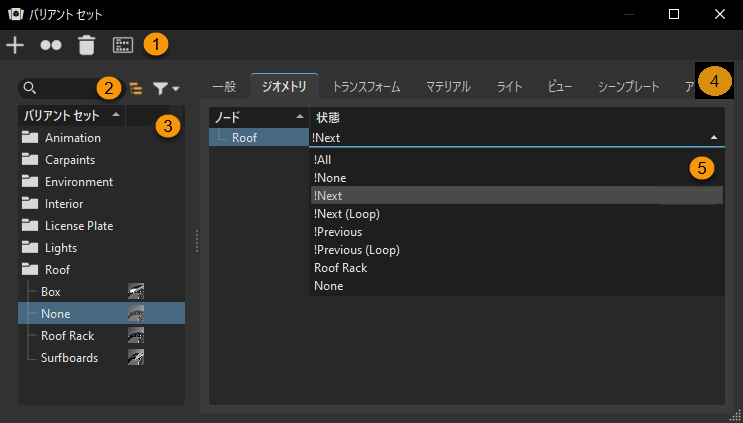
[バリアント セット]モジュールにはアイコン バー、フィルタリングを実行できる検索フィールドとフィルタリング オプション、左側にバリアント セットを表示するセクション、右側にタブが表示されています。
検索とフィルタ、バリアント セット リスター、各種タブ、アイコン、および簡易ビュー モードについては、次のリンクをクリックしてください。
 バリアント セットの簡易ビュー モードが配置されたアイコン バー
バリアント セットの簡易ビュー モードが配置されたアイコン バー
 グローバル状態
グローバル状態
ユーザ定義ではない状態のコレクションが、タブで使用できる場合があります。それらの名前は比較的簡単にわかります。たとえば、ホットキーを押すと、[!Next]の状態がバリアント内の次の状態に変化します。コンテキストによっては使用できない状態があります。
[!All]: スイッチ リスト内のすべてのオブジェクトを表示します(ジオメトリ スイッチと組み合わせた場合のみ使用できます)。
[!None]: スイッチ リスト内のすべてのオブジェクトを非表示にします。(ジオメトリ スイッチと組み合わせた場合のみ使用できます)。
[!Next ]/[!Next (Loop)]: スイッチ リスト内の次のオブジェクトをアクティブにし、最後のオブジェクトに到達すると停止します。[!Next (Loop)]は[!Next]と似ていますが、最後のオブジェクトが選択されると、リストの先頭に戻ります。
[!Previous]/[!Previous (Loop)]: [!Next]/[!Next (Loop)]オプションと同じ原則に従って動作しますが、逆になります。
[!Enable]/[!Disable]/[!Toggle]: シーン内のバリアント セットに含まれているライトを有効または無効にします。[!Toggle]は関連するバリアントを反対の状態に切り替えます。
キーボード ショートカット
バリアント セットでは、いくつかのホットキーを使用できます。
Ctrl + Aすべて選択Ctrl + Dバリアント セット リスト > 複製Ctrl + Gバリアント セット > 新しいグループCtrl + Rバリアント セット リスト > 名前変更Ctrl + V貼り付けCtrl + X切り取りDelバリアント セット リスト > 削除Returnバリアント セット リスト > 選択


